现在网上很多有介绍开机自动登陆宽带连接的办法,大都是说建个宽带连接,然后填写账户名和密码,然后放到启动菜单中.对.大体是这样的,但是为什么很多用户说无法成功呢?因为网上介绍并不详细,少说了很重要的一些步骤,导致一个环节出错,就不可能实现这个自动登陆了.
第1步
首先必须安装宽带我世界,然后用宽带我世界登陆(这个大家应该都会把),宽带我世界的登陆账号一般都是140开头的11位数字,密码是6位数字,这个服务商会告诉用户的.
然后退出宽带我世界.
请注意,很多用户就是把这个140开头的账号输入在网上邻居中的宽带连接中尝试登陆,这样是错误的.当然会发现登陆失败,因为这个140开头的账号并不是"真实"的宽带账号.所以我们要找到加密的登陆账号才对!
第2步
找到加密的登陆账号有2种方法:
a.因为之前用宽带我世界登陆过,所以加密的账号密码已经被保持下来了.右键"网上邻居"-"属性",能发现一个名字是"rwpppoe"的链接,然后右键这个链接"属性"-"选项",把"连接时显示登陆状态"和"提示名称,密码和证书等"这两个复选框选选上,然后确定.如图1
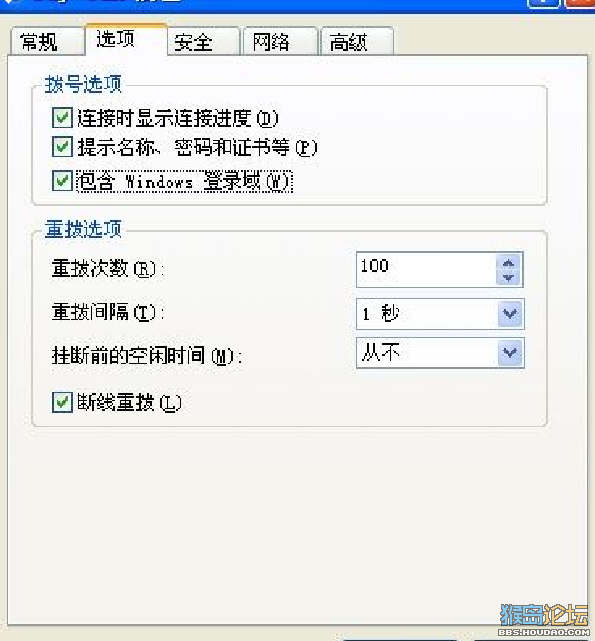
图1

图2
看到了吧"用户名"那一行复杂的字符就是加密的登陆账号,用这个账号和服务器提供的6位密码(和140开头的账号密码一样)才能实现正确的登陆,然后找个地方记下这个用户名以备后用.
b.在事件日志中找到真实的宽带账号,点"开始"-"设置"-"控制面板"-"管理工具"-"事件查看器",打开后点"系统",在右边的来源处找到刚才上网时间所对应的RemoteAccess,双击它,在下面的描述中就有加密帐号,也就是x:xxxxxxxxxxxxx,把它复制在记事本上以备用.如图3
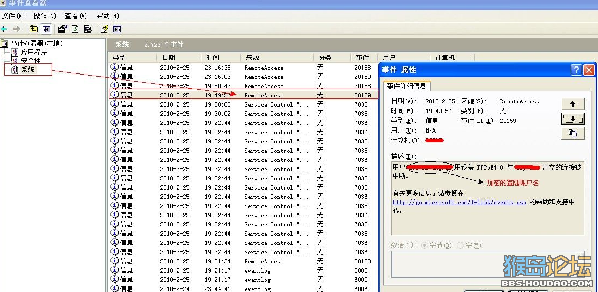
图3
第3步
这次我们可以用系统自带的宽带连接和刚才找到的加密账号.实现互联网登陆了,可以用刚才那个rwpppoe或者新建一个宽带连接都行,然后双击那个宽带连接,在弹出的对话框中输入加密账号和6位数字密码,选择下边的"为下面用户保存用户名密码"以及"任何使用此计算机的人",确定.可参考图2.此时如果不出意外就发现登陆成功了.
到这里我们已经实现了用windows自带的宽带连接上网了,这时候我们完全可以卸载掉宽带我世界了,节省了好多的系统资源.
下面我们实现的是开机自动登陆.
第4步
右键那个宽带连接"属性"-"选项",这次把"连接时显示登陆状态"和"提示名称,密码和证书等","包含windows登陆域"这三个复选框选前边的对勾取消,和第二步的a相反,可参考图1 确定.
尝试登陆成功之后,右键这个宽带连接创建快捷方式,它会把快捷方式创建到桌面上,回到桌面,复制这个快捷方式到"开始"-"程序"-"启动"中去.这时候理论上是应该能够实现开机自动用系统自带的宽带连接登陆上网了.